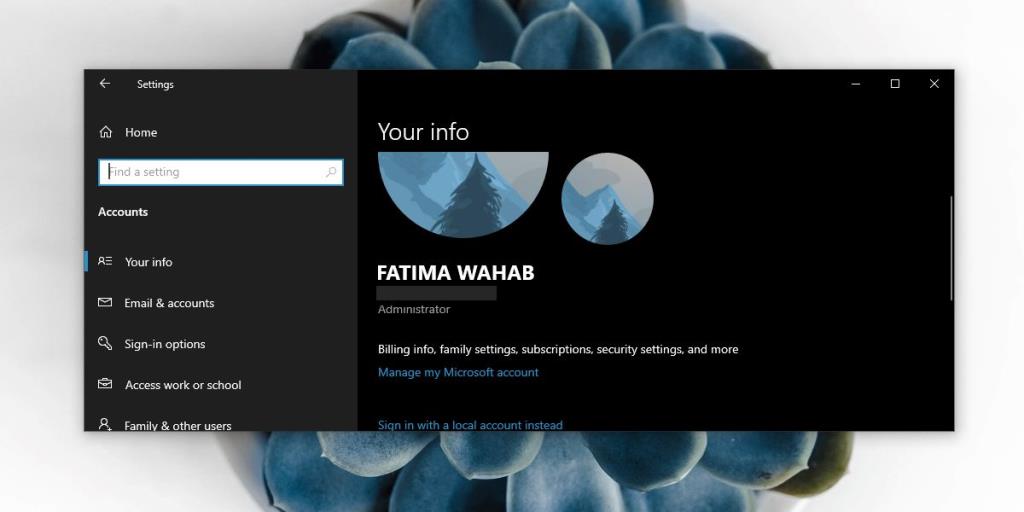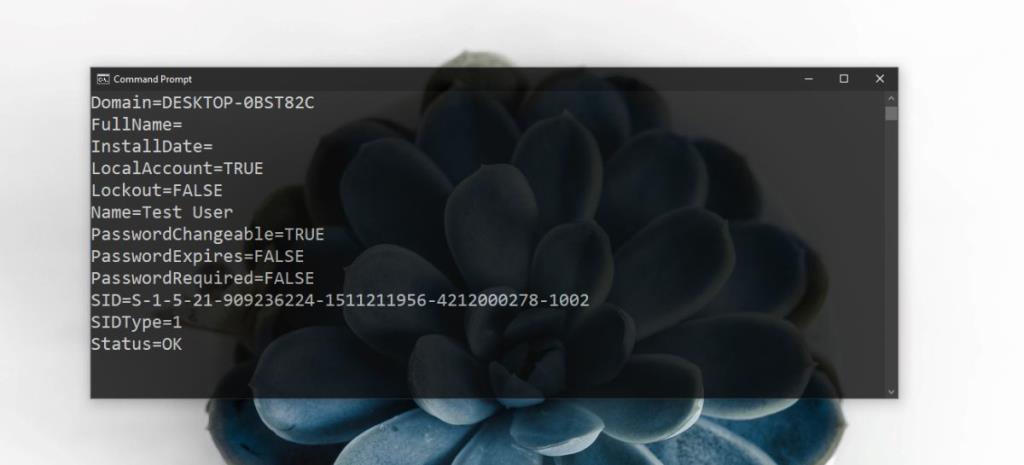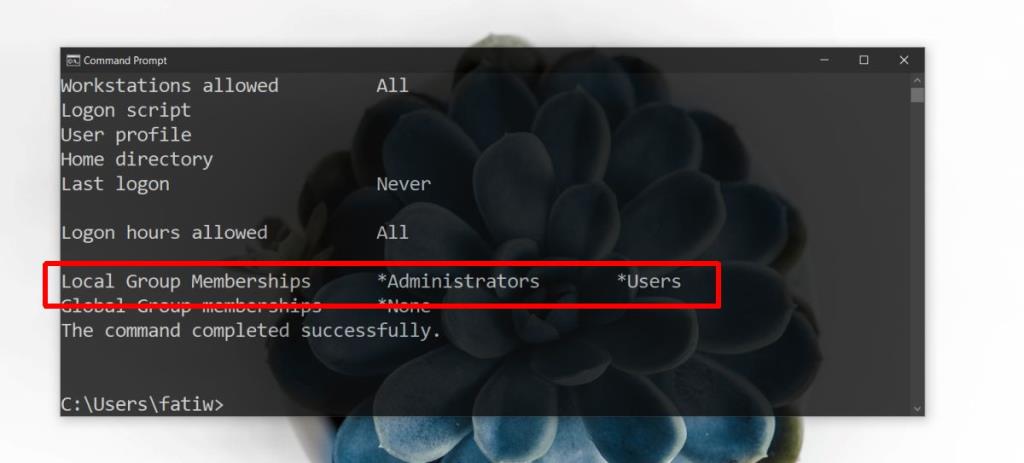Hệ thống Windows 10 có thể thiết lập nhiều tài khoản; Bất kể bạn thiết lập bao nhiêu tài khoản, bạn sẽ có ít nhất một tài khoản người dùng là tài khoản Quản trị viên. Thông thường, đây là tài khoản đầu tiên được định cấu hình khi hệ thống Windows 10 được thiết lập nhưng nó có thể được thay đổi sau đó và bất kỳ tài khoản nào khác cũng có thể được đặt làm quản trị viên hệ thống.
Nếu bạn có một vài tài khoản khác nhau được định cấu hình trên hệ thống của mình và bạn cần tìm ra đâu là tài khoản quản trị, có một số cách đơn giản để tìm hiểu.
Tìm tài khoản quản trị
Kiểm tra tài khoản của riêng bạn
Trước khi bạn kiểm tra các tài khoản khác để tìm quyền quản trị, hãy kiểm tra tài khoản của riêng bạn.
- Đăng nhập vào hệ thống Windows 10 bằng tài khoản của bạn.
- Mở ứng dụng Cài đặt.
- Chuyển đến Tài khoản.
- Trên tab Thông tin của Bạn , hãy kiểm tra xem nó có ghi 'Quản trị viên' dưới tên tài khoản của bạn hay không . Nếu không, thì có một tài khoản khác trên hệ thống là tài khoản quản trị.
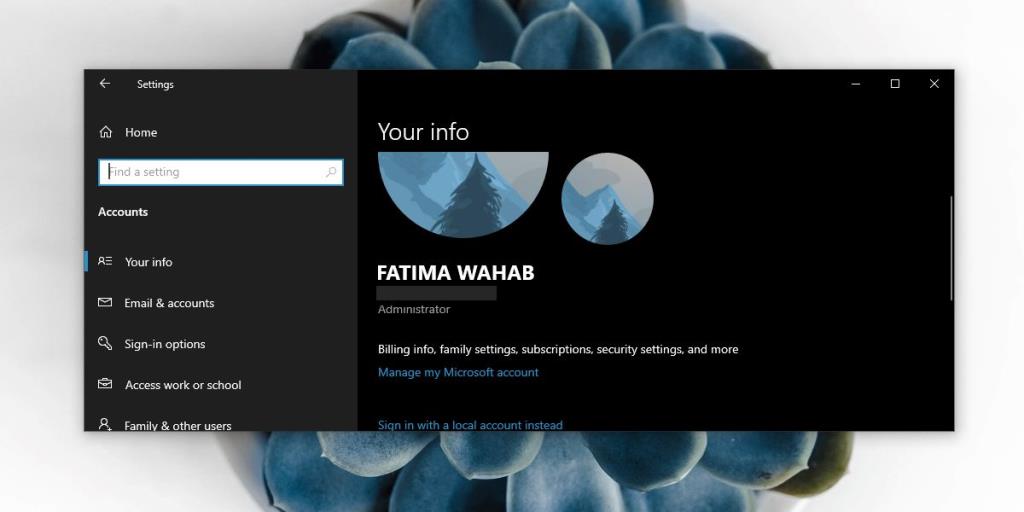
Kiểm tra tất cả các tài khoản
Nếu tài khoản của bạn không phải là tài khoản quản trị trên hệ thống Windows 10, việc tìm kiếm tài khoản quản trị sẽ mất một chút thời gian nhưng đây là một quá trình khá đơn giản.
- Mở Command prompt. Bạn không cần quyền quản trị viên. Mở nó với quyền người dùng bình thường.
- Chạy lệnh sau và nó sẽ liệt kê tất cả các tài khoản , hệ thống được tạo và người dùng đã tạo.
danh sách tài khoản sử dụng wmic đầy đủ
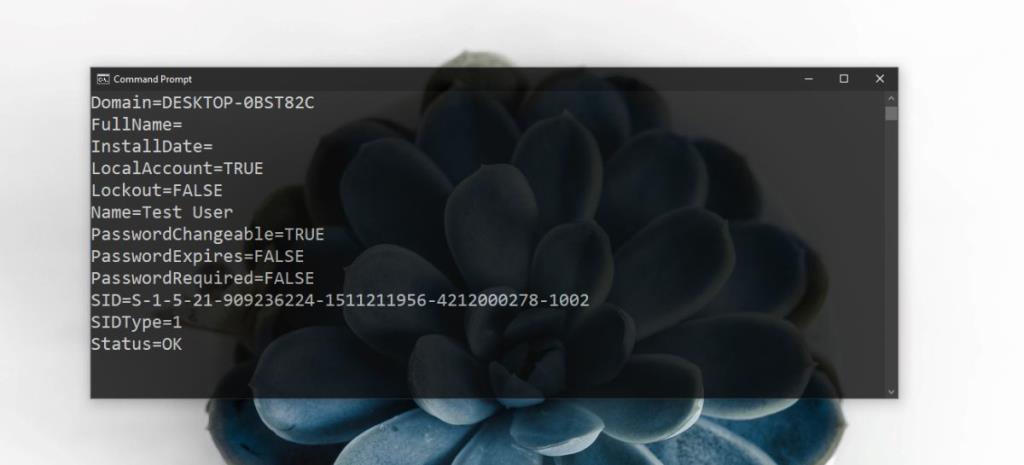
- Bây giờ bạn cần phải xem qua các kết quả. Tìm những tài khoản có trường Mô tả trống, có cả trường Tên và Tên đầy đủ và trường Trạng thái có 'OK'. Đây có thể là một số tài khoản. Lưu ý các tài khoản này và giá trị của chúng trong trường 'Tên'.
- Chạy lệnh sau trong Command Prompt (không cần quyền quản trị) và thay thế Tên bằng giá trị cho tài khoản bạn đã tìm thấy từ tài khoản gần đây nhất.
Tên người dùng net
Thí dụ
người dùng net mệt mỏi
- Trong kết quả mà lệnh trả về, hãy tìm trường Thành viên Nhóm Cục bộ. Nếu nó cho biết * Quản trị viên, thì tài khoản có quyền truy cập quản trị trên hệ thống.
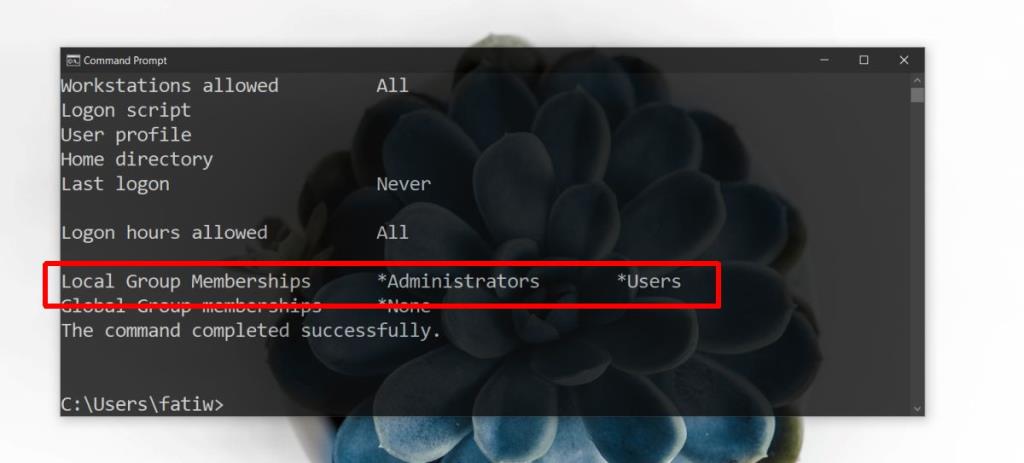
Cần xóa người dùng? Đây là cách thực hiện.
Sự kết luận
Có thể có nhiều hơn một tài khoản quản trị viên trên một hệ thống nên việc kiểm tra tất cả các tài khoản được liệt kê là điều không thể. Nếu tài khoản đã được tạo trên hệ thống nhưng chưa từng được sử dụng, tức là tài khoản ban đầu được thiết lập xảy ra khi người dùng đăng nhập vào tài khoản của họ chưa xảy ra, thì tài khoản đó sẽ vẫn được liệt kê trong danh sách tài khoản đã định cấu hình. Danh sách tài khoản sẽ liệt kê khá nhiều tài khoản do hệ thống tạo. Bỏ qua tất cả chúng vì chúng là tài khoản quản trị cấp cao mà bạn không thể kiểm soát trừ khi bạn biết tài khoản quản trị do người dùng tạo.